目前最新的Windows系统是Win11,但是使用Win7的朋友也不在少数。Win7作为较为老旧的系统,安全性自然不能最新系统相比,那么在Win7电脑上该如何保护文档安全呢?本文就带大家来了解一下Win7如何为文档加密?
方法一:利用压缩软件加密压缩包
这个方法可谓是各个Windows系统通用的加密方法,操作也比较简单。
1、右键点击需要加密的文档,选择“添加到压缩文件”。
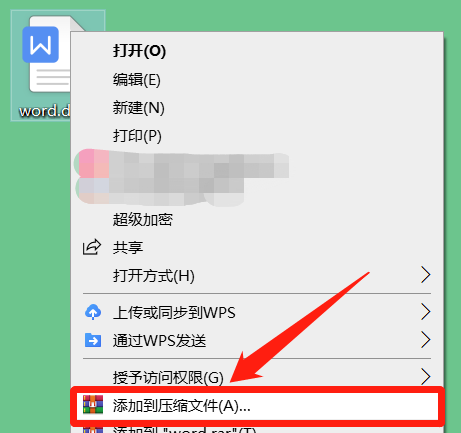
2、随后点击“设置密码”,并在弹窗中设置密码即可。
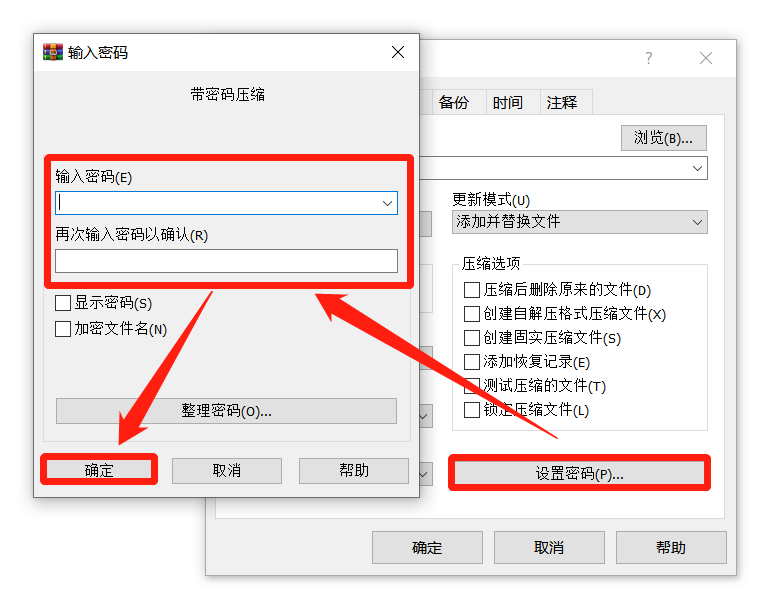
操作简单是这个方法唯一的优点,它的加密强度不高,加密后的压缩包可以被删除、复制和移动,并且使用特殊工具可以进行破解,而且遇到大文档加密速度很慢,适用于保护没有那么重要的文档。
方法二:利用BitLocker为磁盘加密
首先要说明的是,BitLocker驱动器加密并不能为某个文件或文件夹加密,只能加密整个磁盘。利用这个特性,我们可以将需要加密的文档集中存放于某个磁盘,然后利用BitLocker进行加密保护(其操作方法与Win10等其他系统一致)。
1、打开控制面板,选择“BitLocker驱动器加密”;
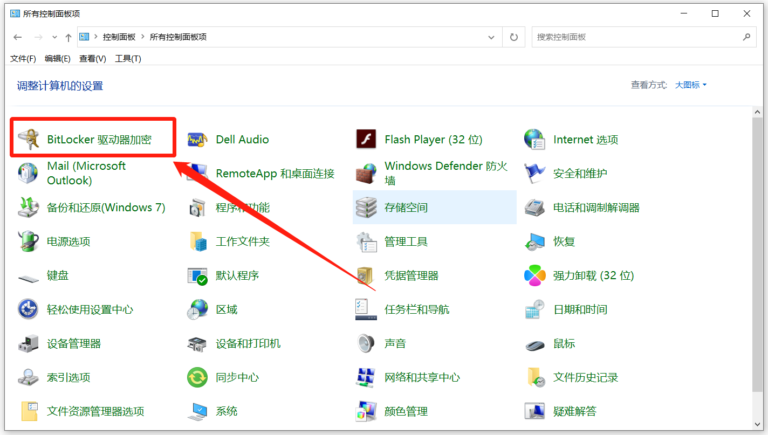
2、选择需要加密的磁盘,点击“启动BitLocker”;
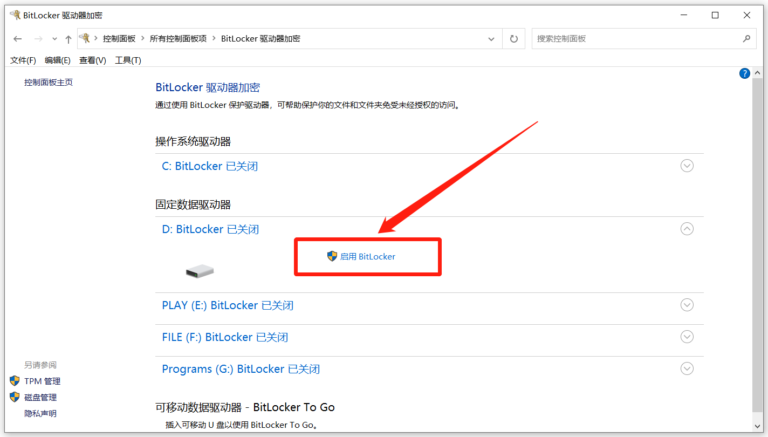
3、勾选“使用密码解锁驱动器”,并设置密码,点击“下一页”;

4、随后可以选择备份密码,跟随指示点击,最后点击“开始加密”即可。
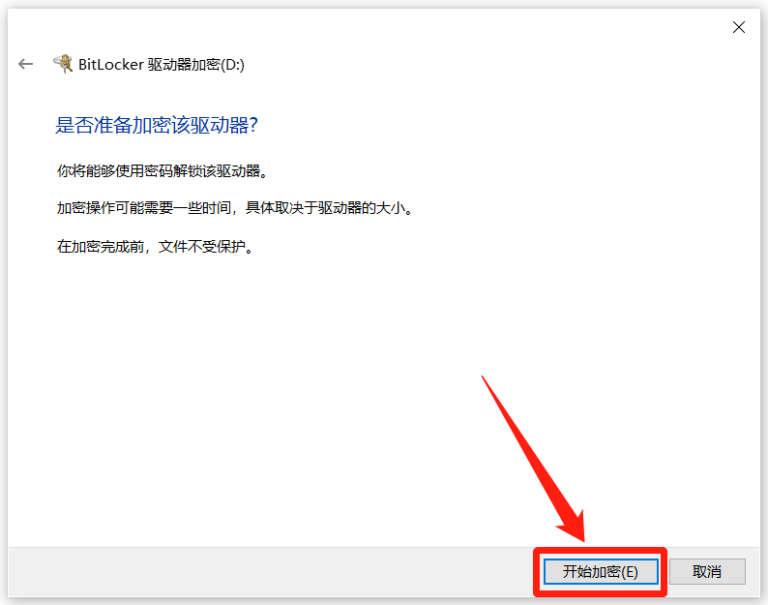
同时需要注意的是,该加密速度很慢,一般来说,4G左右的数据就需要十几分钟的时间,并且在加密过程中,一旦强行终止或断电,就可能导致数据损坏。而且加密磁盘在加锁后,如果进行关机、重启等操作,是无法重新加锁的。
方法三:超级加密3000
熟悉夏冰加密软件产品的用户,对超级加密3000一定不会陌生,它是一款专业的电脑数据加密软件,支持在Win7系统中使用。软件功能齐全且强大,为文档加密自然不在话下。
1、右键点击需要加密的文件,选择“超级加密”。
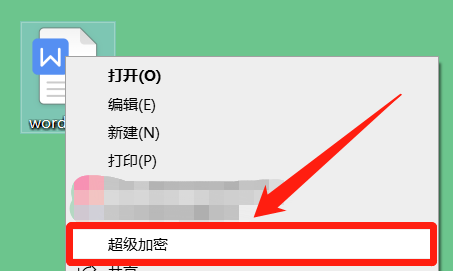
也可以在软件中找到对应文档,点击软件上方“超级加密”按钮。
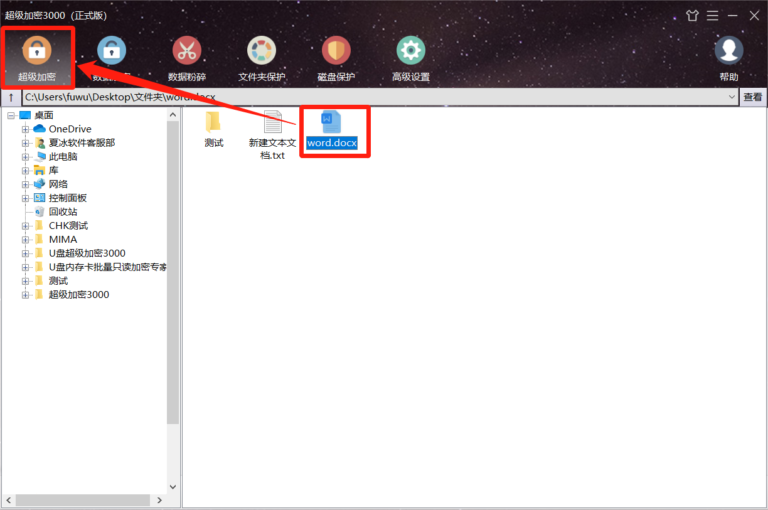
2、在弹窗中设置文档加密密码,并选择加密类型,点击“确定”即可。
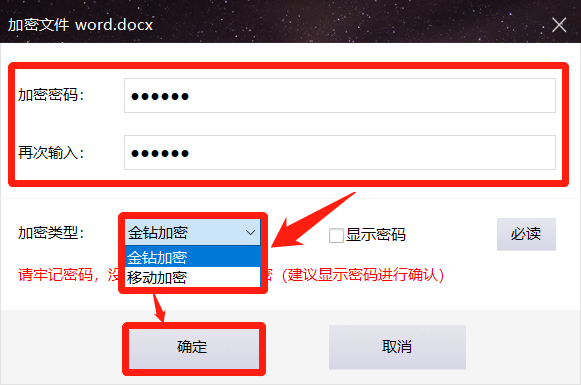
加密类型介绍
金钻加密:适用于本地文档加密,加密强度高,加密后的文件将无法删除、复制和移动,关闭加密文档后,会自动恢复至加密状态,无需再次加密。
移动加密:适用于需要移动至其他电脑上使用的文档,可以将文件加密成exe可执行文件,可以将其移动至任意未安装该软件的电脑上使用。
该方法操作简单,加密强度高,加密速度也较上文前两种加密方法有着大幅的提升,可以减少用户加密时的等待焦虑。
不仅如此,作为一款专业的数据加密软件,超级加密3000还拥有文件夹加密、文件夹保护、磁盘保护等功能,可以让电脑中的数据更加安全。
以上便是Win7电脑文档加密的三种方法,大家可以参考操作步骤,选择适合自己的方法保护文档安全。










